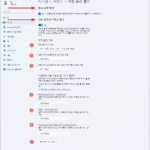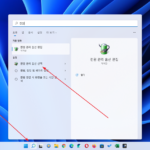윈도우 11 / 시스템 요구 사항
윈도우 11을 설치하려면 시스템 요구 사항을 만족해야 합니다. 만족하지 못하면 설치 자체를 할 수 없습니다. 그러한 컴퓨터라면 윈도우 10을 설치해야 합니다. 그런데 윈도우 10도 곧 EOS됩니다.
윈도우 10의 지원 종료(EOS)는 2025년 10월 14일로 예정되어 있습니다. 이 날짜 이후로 Microsoft는 윈도우 10에 대한 보안 업데이트나 기술 지원을 제공하지 않게 됩니다. 현재 사용 중인 PC는 계속 작동하지만, 보안 위험이 증가할 수 있으므로 가능한 한 빨리 최신 버전인 윈도우 11로 업그레이드하는 것이 좋습니다.
다음은 Windows 11을 설치하기 위한 최소 시스템 요구 사항입니다.
- 프로세서 : 2개 이상의 코어가 장착된 1GHz 이상의 호환되는 64비트 프로세 또는 SoC(System on a Chip).
- RAM : 4GB
- 스토리지 : 64GB 이상의 저장 공간
- 시스템 펌웨어 : UEFI, 보안 부팅 가능
- TPM : TPM(신뢰할 수 있는 플랫폼 모듈) 버전 2.0
- 그래픽 카드 : DirectX 12 이상(WDDM 2.0 드라이버 포함)과 호환
- 디스플레이 : 대각선으로 9인치보다 큰 HD(720p) 디스플레이, 컬러 채널당 8비트.
구형 컴퓨터도 왠만한 건 충족하는데, UEFI와 TPM을 지원하지 않아 설치 못하는 경우가 많습니다.
UEFI(유니파이드 확장 펌웨어 인터페이스)는 기존 BIOS를 대체하는 최신 펌웨어 인터페이스로, 하드웨어와 운영 체제 간 상호작용을 담당합니다. 주요 특징으로 빠른 부팅 속도, 2TB 이상의 대용량 디스크(GPT) 지원, 보안 부팅(Secure Boot) 기능, 그래픽 기반 인터페이스, 멀티 플랫폼 호환성을 제공합니다. BIOS 대비 부팅 속도와 보안이 우수하며, Windows 11 등 최신 운영 체제의 필수 요건으로 요구됩니다. UEFI 활성화는 BIOS 설정 화면이나 Windows의 시스템 정보를 통해 확인할 수 있습니다.
TPM(Trusted Platform Module)은 하드웨어 기반 보안 장치로, 암호화 키 관리, 보안 부팅, 디스크 암호화, 시스템 무결성 검증 등을 통해 데이터와 시스템을 보호합니다. TPM 2.0은 Windows 11의 필수 요구 사항으로, 최신 암호화 알고리즘을 지원하며 보안성이 강화되었습니다. 활성화 여부는 tpm.msc 또는 BIOS/UEFI 설정에서 확인할 수 있습니다.
더 자세한 내용은 아래 링크에서 보실 수 있습니다.
https://www.microsoft.com/ko-kr/windows/windows-11-specifications